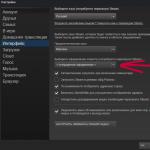Wi-Fi je pravidelne vypnutá na všetkých zariadeniach. Ako zakázať neoprávnené osoby z vašej siete Wi-Fi
Pozrime sa na niekoľko situácií:
- Priateľský priateľ neustále používa Wi-Fi a sťahuje torrenty.
- Deti sledujú YouTube nonstop namiesto domácich úloh.
- Máte malú firmu, napríklad kaviareň, a chcete obmedziť používateľov z bezplatného Wi-Fi.
Vo všetkých vyššie uvedených situáciách môže byť lákavé odpojiť ľudí od vášho WiFi sieť, Pozrime sa, ako to môžete urobiť.
Ľudia môžete od vás vždy odpojiť Wi-Fi sieťzmenou heslo Wi-Fi v nastaveniach smerovača. Ale potom budete musieť zapamätať nové heslo, rovnako ako znova pripojiť na všetky vaše zariadenia, ako sú smartphony, notebooky, televízne prijímače atď. Môžete tiež zdvorilo požiadať osobu, aby prestala používať váš Wi-Fi, ale všetci vieme, ako to skončí.
Takže poznáme dva spôsoby, ako odpojiť ľudí od siete Wi-Fi. K tomu potrebujete počítač so systémom Windows.
1. Netcut program
Ak chcete odpojiť ľudí od siete Wi-Fi počítač so systémom Windows, môžete použiť špeciálny program s názvom netcut. Aj keď bol vydaný v roku 2007 (a od roku 2011 nebol aktualizovaný), program funguje pre všetkých verzie systému Windows (sme testovali na oknách 8 a 10). Užívateľské rozhranie programu pripomína 90. rokov.

Stiahnite Netcut z oficiálnej stránky a nainštalujte ju do počítača. Môžete tiež potrebovať iný program s názvom WinpCap. Nebojte sa, nemusíte nič robiť, pretože inštalačná obrazovka programu Wincap sa automaticky zobrazí po inštalácii aplikácie Netcut.
Po spustení aplikácie Netcut dostanete zoznam všetkých zariadení (MAC adries), ktoré sú pripojené k sieti Wi-Fi. Vyberte MAC adresu, ktorú chcete odpojiť od siete, a kliknite na tlačidlo "Vystrihnúť". Preto odpojte zariadenie od internetu. Ak chcete znova získať prístup na internet, kliknite na tlačidlo "ON".
goodies
- Freeware, ľahko sa používa a funguje vo všetkých verziách systému Windows.
cons
- Používateľské rozhranie je trochu staré (vyzerá škaredo)
2. Router
Najpopulárnejším spôsobom odpojenia ľudí od siete Wi-Fi je použitie nastavení smerovača. Musíte sa prihlásiť do webového rozhrania smerovača a nájsť nastavenia DHCP. Niektoré smerovače vám umožňujú priamo odpojiť zariadenia, ale ak váš smerovač túto funkciu nepodporuje, môžete na IP adresu rolovať IP.
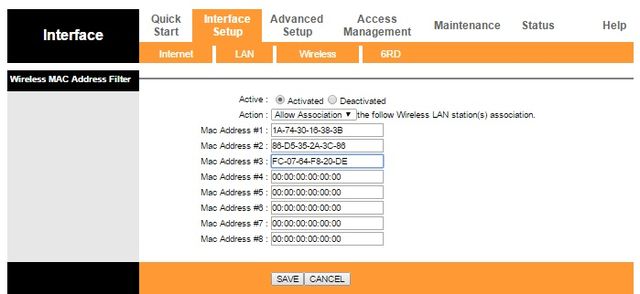
Môžete sa tiež obrátiť na svojho poskytovateľa Internetu a nahlásiť, že niekto používa vaše Wi-Fi bez povolenia. väčšina moderné smerovače mať funkciu vzdialený prístup, takže poskytovateľ sa môže pripojiť k vášmu smerovaču a zakázať všetkých nechcených používateľov Wi-Fi.
goodies
- Táto metóda funguje na všetkých zariadeniach.
- Nie je potrebné inštalovať ďalší softvér
cons
- Potrebujete prístup k webovému rozhraniu smerovača
sčítanie
Tieto dve metódy môžete použiť na odpojenie ľudí od siete Wi-Fi. Ak máte akékoľvek otázky, dajte nám vedieť v komentároch nižšie. Pokúsime sa vám pomôcť!
Vypnúť Wi Fi úplne nemôže všetci, a niektorí nemyslím na to. To však môže byť užitočné. Napríklad nie ste pripojení prostredníctvom káblového pripojenia a nepotrebujete WiFi. Alebo ak je napájaný z batérie, dodávaný adaptér neustále vyhľadáva a pripája sa bezdrôtových sietí, a preto sa batéria navyše vysadí.
Môžete sa ho pokúsiť vypnúť pomocou pomoci, ale nie je to niečo zlé, ale jednoducho povrchné alebo niečo ...
Prejdite na nasledujúcu cestu: Ovládací panel -\u003e Všetky položky ovládacieho panela -\u003e Centrum sietí a zdieľania
Alebo kliknite na položku RMB na ikone siete a vyberte ju Centrum pre sieť a zdieľanie
Na ľavej strane vyberte položku Zmeňte nastavenia adaptéra

zisťujeme bezdrôtový sieťové pripojenie , kliknite na ňu PKM a vyberte Vypnite

Všetko. Teraz sa zariadenie vypne správne a úplne. Pri reštarte bude tiež zakázané.
Ak potrebujete zapnúť - urobte to isté, ale vyberte umožniť
Pre systém Windows 8 kliknite na ikonu "Sieť" a v zobrazenom bočnom okne kliknite na tlačidlo Zapnúť / vypnúť "Bezdrôtová sieť".
Šťastní majitelia notebookov majú niekedy situácie, keď sa WiFi zrazu vypne a internet už nefunguje. Takýto problém nie je nezvyčajný a môže sa objavovať neustále z úplne iných dôvodov. Táto publikácia bude považovaná za spôsob, ako tento problém vyriešiť.
Predstavte si, že čítate novinový článok, sledujete online film, chatujete s priateľmi v službe instant messenger alebo prostredníctvom hlasovej komunikácie, keď je náhle prístup na internet vypnutý, počítač prestane vidieť dostupné pripojenie, a na jeho obnove sa neustále vyčerpávajú drahé minúty, ktoré vždy chýbajú. V tomto ohľade, skôr než začnete vyriešiť problém vypnutia siete wifi, je potrebné riešiť niektoré z dôvodov vedúcich k tejto chybe.
Najčastejším dôvodom prerušovaného odpojenia od internetu je úsporné zariadenie prenosného počítača. Program v určitých časových intervaloch nečinnosti zariadenia spôsobuje odpojenie bezdrôtového pripojenia, v dôsledku čoho modul Wi-Fi prestane zobrazovať a vymieňať údaje so smerovačom, aby sa šetrila energia.
Je to nepravdepodobné, ale správne dôvod, keď je prístupový bod umiestnený príliš ďaleko od prístroja, ktorý prijíma signál alebo pracuje a je za prekážkou. Výsledkom je, že intenzita signálu je tak slabá bezdrôtový adaptér laptop nie je schopný chytiť, v dôsledku toho je pripojenie odpojené. To je dôvod, prečo je dôležité nakupovať zariadenia s výkonným vysielačom.
Často je signál internetu, prenášaný káblom a konvertovaný na router v systéme Windows bezdrôtové pripojenie, je príliš slabá a napriek fungujúcim modulom Wi-Fi nie je prístup do siete možný. Okrem toho môže slabé pripojenie signálneho kábla spôsobiť automatické odpojenie prístupového bodu a prenosného počítača.
Nestabilná práca wifi smerovač, pravidelne sa prejavuje v reštarte a visí. V takýchto prípadoch bezdrôtové zariadenie počítač vykoná automatické reštarty a spojenie sa stratí, odpojí a reštartuje po úplnom obnovení prístupového bodu.
Zastaraný alebo nevhodný ovládač adaptéra bezdrôtové wifi pripojenie notebooku tiež vedie k pravidelnému narušeniu plynulého fungovania alebo dokonca k tomu, že počítač nerozpozná dostupné bezdrôtové pripojenia.
Vyššie uvedené problémy sú najčastejšie, ale vyskytujú sa aj iné dôvody, a treba si uvedomiť, že každý jednotlivý prípad je určitým spôsobom jedinečný a jeho riešenie si vyžaduje celý súbor opatrení na obnovenie chýbajúceho spojenia.
Vypnutie režimu šetrenia energie
Keďže všetky laptopy sú zabudované do samostatných batérií, zvyčajne sa na ne používajú alebo používajú špeciálne programy štandardné nástroje operačný systém, aby sa dosiahla energetická účinnosť. Ak chcete vypnúť úsporný režim, ktorý sa dosiahne vypnutím bezdrôtového adaptéra, musíte otvoriť "Ovládací panel" a nájsť ikonu napájania a ušetriť tam spotrebu energie. V okne, ktoré sa otvorí, musíte nájsť a vybrať nastavenie schémy napájania. Potom musíte otvoriť odkaz "Zmeniť pokročilé nastavenia napájania". V otvorenom okne otvorte parametre adaptéra bezdrôtové pripojenie, nájdite ikonu "Power Saving Mode" a tam nastavte hodnoty na režim maximálneho výkonu, inak povedané, zabráňte programu vypnúť bezdrôtový adaptér. teraz operačný systém nebudú môcť rušiť prevádzku bezdrôtového pripojenia a prerušiť jeho prevádzku. 
Slabý signál prístupového bodu
Na kvalitu wifi signál Smerovače môžu byť ovplyvnené rôznymi prekážkami, od steny miestností až po elektrické zariadenia. Často príčinou straty signálu môže byť porucha antény vysielacieho zariadenia.
Ak chcete odstrániť tento problém, mali by ste postupovať podľa metódy odberu vzoriek. Je potrebné identifikovať príčinu neustáleho rušenia, postupne oddeľovať prenosný počítač od distribučného prístupového bodu a skontrolovať, ako adaptér funguje, pretože akékoľvek kovové predmety prispievajú k zhoršeniu alebo strate signálu rádiovej vlny.
Rozširovanie signálu
 Ak existuje podozrenie na slabý signál prichádzajúci z drôtu od poskytovateľa, mali by ste sa obrátiť na službu zákazníckej podpory a zistiť príčinu problému, v dôsledku ktorého dôjde k strate prístupu na internet. Pokiaľ ide o sieť poskytovanú mobilným operátorom, môže sa stať, že sa pokúsite zosilniť signál a zmeniť lokalizáciu vysielacieho zariadenia.
Ak existuje podozrenie na slabý signál prichádzajúci z drôtu od poskytovateľa, mali by ste sa obrátiť na službu zákazníckej podpory a zistiť príčinu problému, v dôsledku ktorého dôjde k strate prístupu na internet. Pokiaľ ide o sieť poskytovanú mobilným operátorom, môže sa stať, že sa pokúsite zosilniť signál a zmeniť lokalizáciu vysielacieho zariadenia. 
Problémy s dávkovačom Wi-Fi
So zrejmými problémami wifi router môže pomôcť sériu rebootov. Ak prístroj nefunguje podľa potreby a pokračuje v odpojovaní, môžete alternatívne skontrolovať nastavenia prístupového bodu, poskytovateľ mohol zmeniť niektoré parametre. Môžete tiež skontrolovať aktualizácie na webových stránkach výrobcu a ak je to možné, aktualizovať softvér prostredníctvom ponuky nastavení. 
Problémy s ovládačmi
Ak nie je pracovný stroj prvou sviežosťou, tak prečo nie je potrebné skontrolovať aktualizácie, možno stojí za to premýšľať o inštalácii čerstvého wifi ovládač sieťových zariadení. Pre to potrebujete poznať výrobcu sieťový adaptér a stiahnite novú verziu z oficiálnych webových stránok a potom ju nainštalujte do osobného počítača.
 Ak narazíte na akékoľvek problémy spojené s vypnutím siete Wi-Fi, mali by ste použiť vyššie uvedené tipy a až potom sa môže stať, že sa obrátite na špecializované servisné stredisko pre podrobnú diagnostiku zariadenia. Teraz už viete prečo bezdrôtová komunikácia môže byť roztrhané a schopné nájsť riešenie tohto problému.
Ak narazíte na akékoľvek problémy spojené s vypnutím siete Wi-Fi, mali by ste použiť vyššie uvedené tipy a až potom sa môže stať, že sa obrátite na špecializované servisné stredisko pre podrobnú diagnostiku zariadenia. Teraz už viete prečo bezdrôtová komunikácia môže byť roztrhané a schopné nájsť riešenie tohto problému.